優秀なコンプとして名高い、HyperGravityのミニ版。コンパクト! コスパ価格! 実はかなり使える!と三拍子揃っていて、とってもおすすめ。
上位モデルHyperGravityに比べると、小さくなった分機能は省略されています。
ところが、
・Blendノブは使わない(或いはブレンド機能はTonePrint Editorで設定する)
・TonePrintで気に入ったプリセットを転送して使用するのがメイン
であれば、断然こちらがおすすめです。かなり自由度が効きますよ!
コンパクトでお財布にも優しいし、見た目もかわいい!
機能は満足いくかしら?


TonePrintエディターでのカスタマイズで、上位機種のHyperGravityに勝るとも劣らない設定ができるよ。
HyperGravity Miniってどんなペダル?

TC Electronicの業務用機器System 6000からMD3アルゴリズムを移植した、コンプレッサーエフェクターです。多くのギター/ベース用のコンプレッサーと異なり、3バンドのマルチバンドコンプレッサーで、クリアな出音が特徴です。
上位版、HyperGravityとの違い
上位版HyperGravityには
- SPECTRA/TONEPRINT/VINTAGEモードの切り替えスイッチ
- BLENDノブ
があります。
SPECTRAとVINTAGEモードにスイッチで切り替えられますが、これらのモードはTonePrintでHyperGravity Miniに転送可能です。
BLENDノブも、ノブがあると直感的に設定可能ですが、BLENDノブがないコンプレッサーも多いですし、もし必要ならTonePrint Editorで設定可能です。

Miniだから機能省略版かと思いきや、HyperGravityで出来ることは、全て出来ると言ってもいいね。
コンプの設定に関する基本の使い方
ATTACK/SUSTAIN/LEVELの3ノブ仕様です。
デフォルトの場合は、ボディに印字してある機能で動作します。
SUSTAIN/サスティンの設定

SUSTAINノブはスレッショルドに相当します。
圧縮するしきい値の設定で、右に回して大きくするほど、しきい値は下がり、圧縮されて潰れた音になります。そして、サスティンが伸びたようになります。
HyperGravity Miniは自動メイクアップゲイン機能を搭載しているので、潰した分だけ音量が上がります。ノイズも持ち上がってくることになるので、ノイズが上がり過ぎたら、潰しすぎかもしれません。
LEVEL/レベルの設定

LEVELのノブは、アウトプットのレベル/音量ですね。入力と変わらない自然な感じにするか、コンプを踏んだ時にブースト効果も含めて、大き目にするか、お好みで設定します。
ATTACK/アタックの設定

ATTACKノブは設定を上げていくと、アタックタイムは遅くなります。弦を弾いた瞬間の、出音のニュアンスを、どのくらい残すかを、お好みで設定するといいでしょう。

これらのノブに対する機能の割り当ては、後述するTonePrint Editorで変更可能だよ。
複数のパラメーターを1つのノブに割り当てることもできることに驚いたわ!

まさしく未来形、TonePrintとその転送方法
プリセットの転送はiPhone/Androidのスマホ、iPadから行えます。
その転送に使用するアプリがTonePrintです。
App StoreもしくはGoogle Playからインストールしましょう。
TonePrintを開くと、最初にバージョンに関する情報が表示されます。
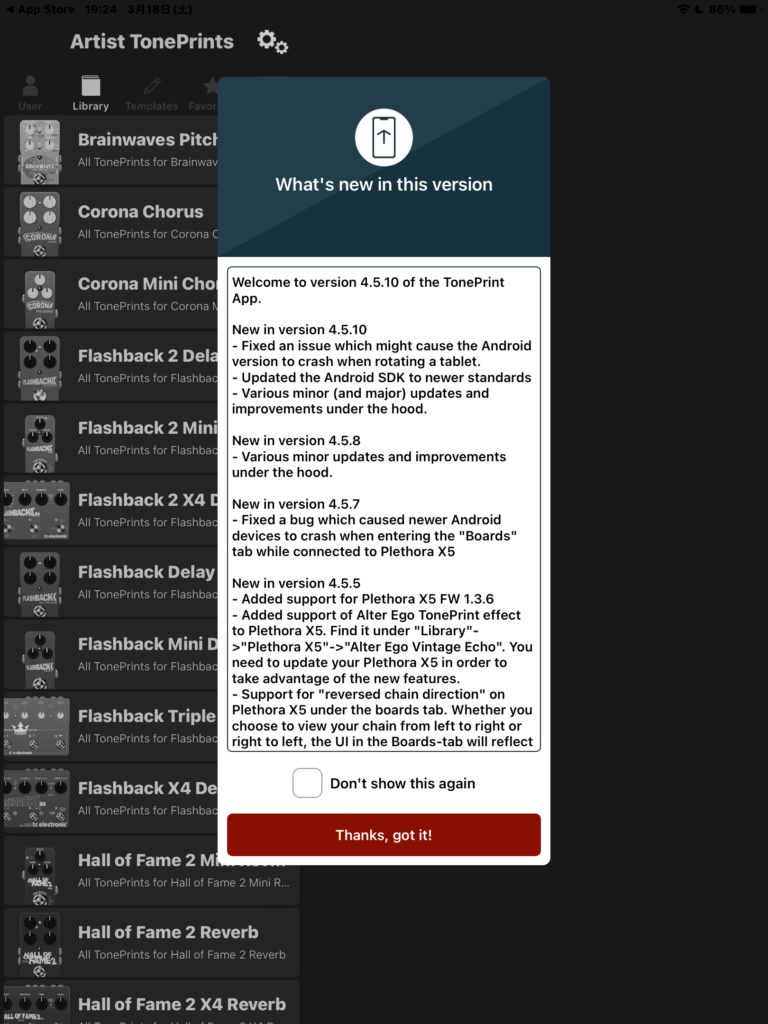
“Thanks, got it!“
をタップして、ダイアログを閉じると、
初回はArtist TonePrintsのLibraryタブの画面が表示されています。
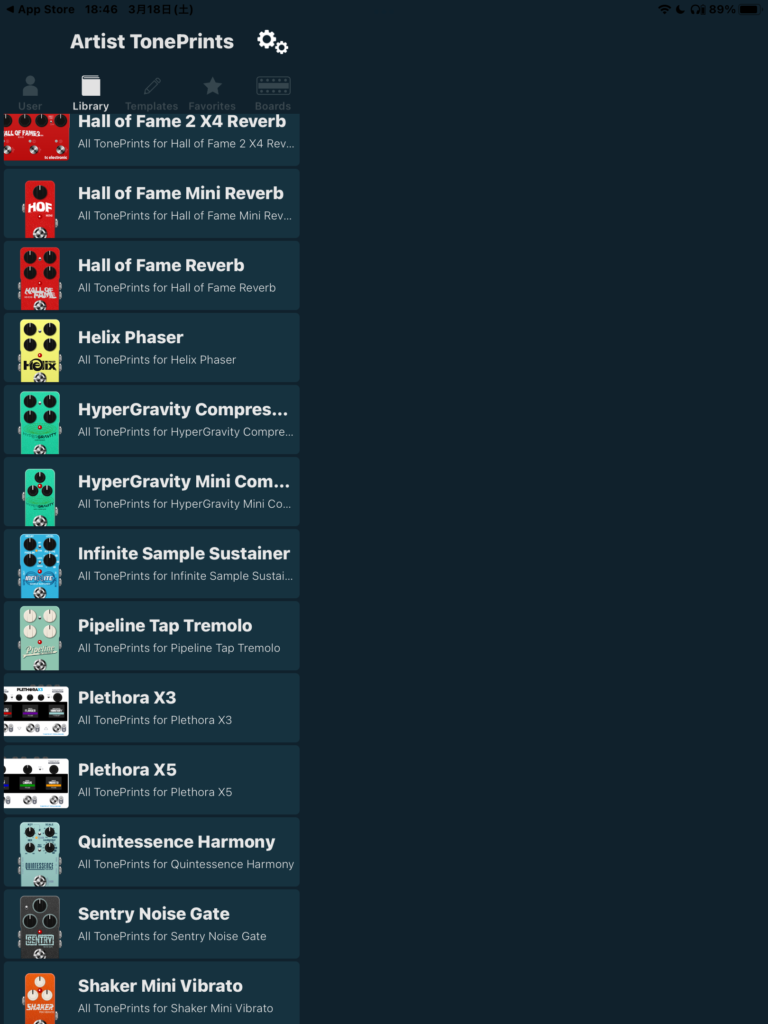
HyperGraviti Miniを見つけてタップすると、アーティストが作成したプリセットや、メーカーが用意したプリセットが現れますので、その中から好みのものを選んで転送します。
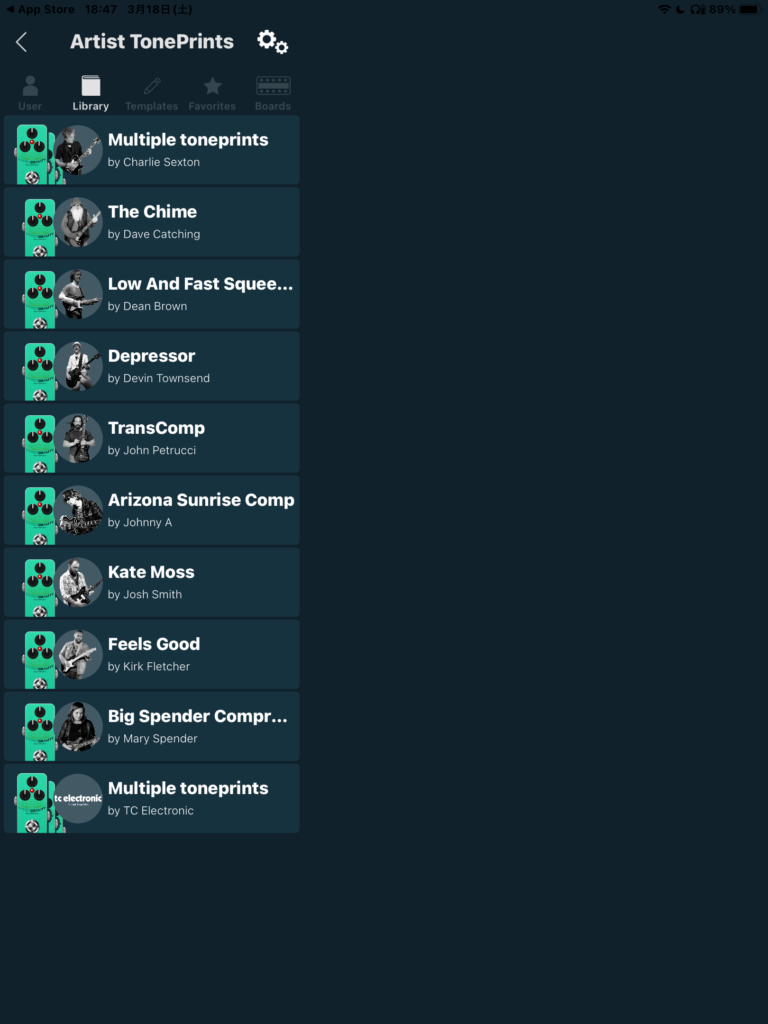
“Multiple、、、”とタイトルについているものは、複数のプリセットがまとめられているので、次の画面で目的のプリセットを選択します。HyperGravity Miniの場合、
by Charlie Sexton
by TC Electronic
がこれに相当します。
好みのプリセットを転送するには、
“Beam to Pedal“をタップして、転送します。
ガイダンス画面が現れるので、その通りにセッティングします。
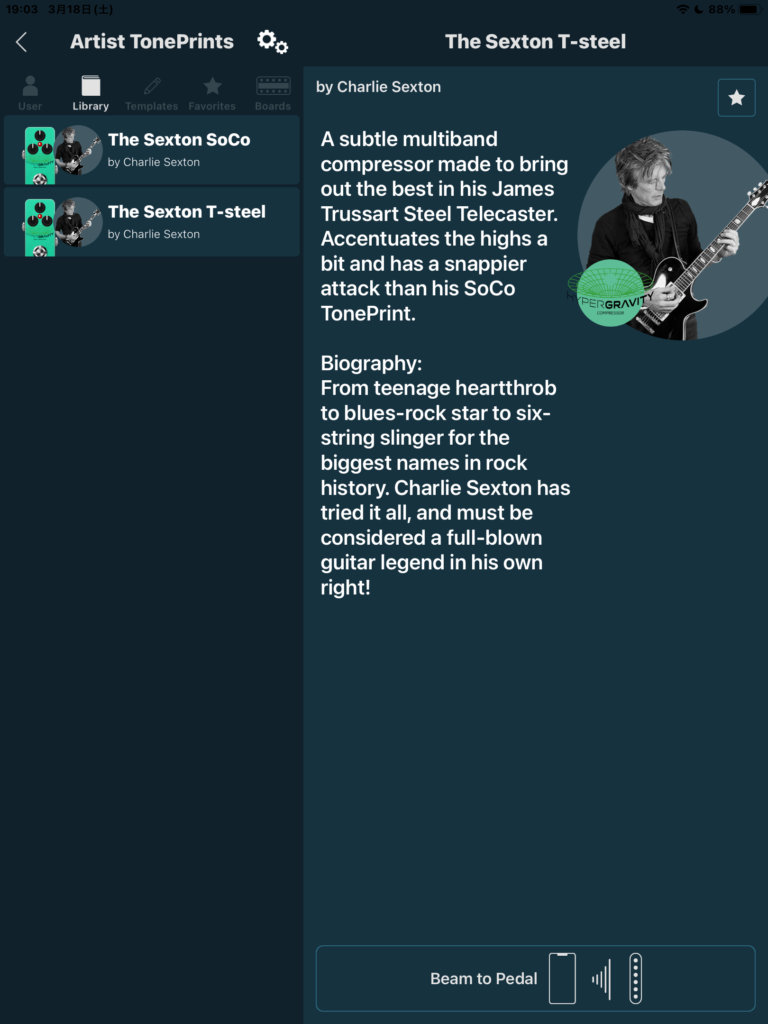
HyperGravity Miniにギターをつないで、、、
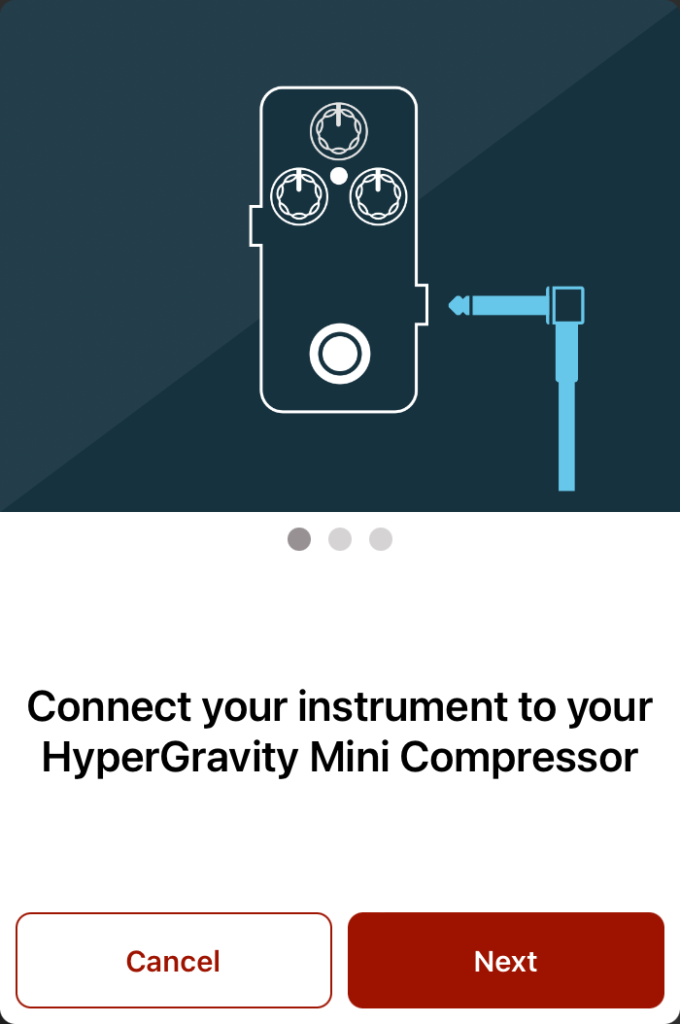
ギターとスマホのボリュームを上げて、、、
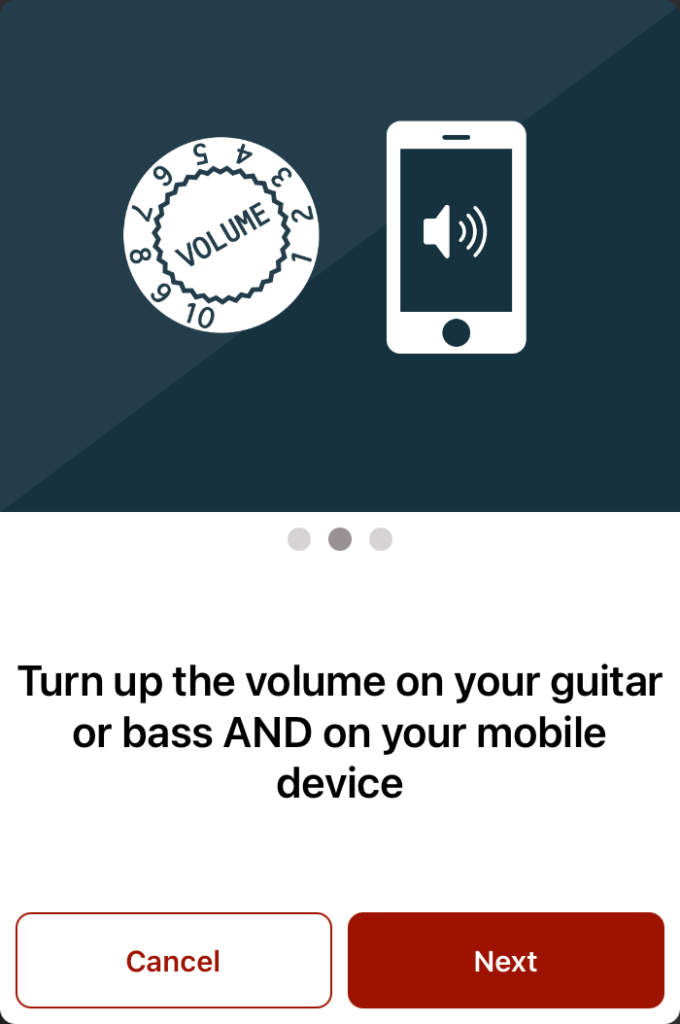
スマホのスピーカーをギターの選択したピックアップの上にかざします。
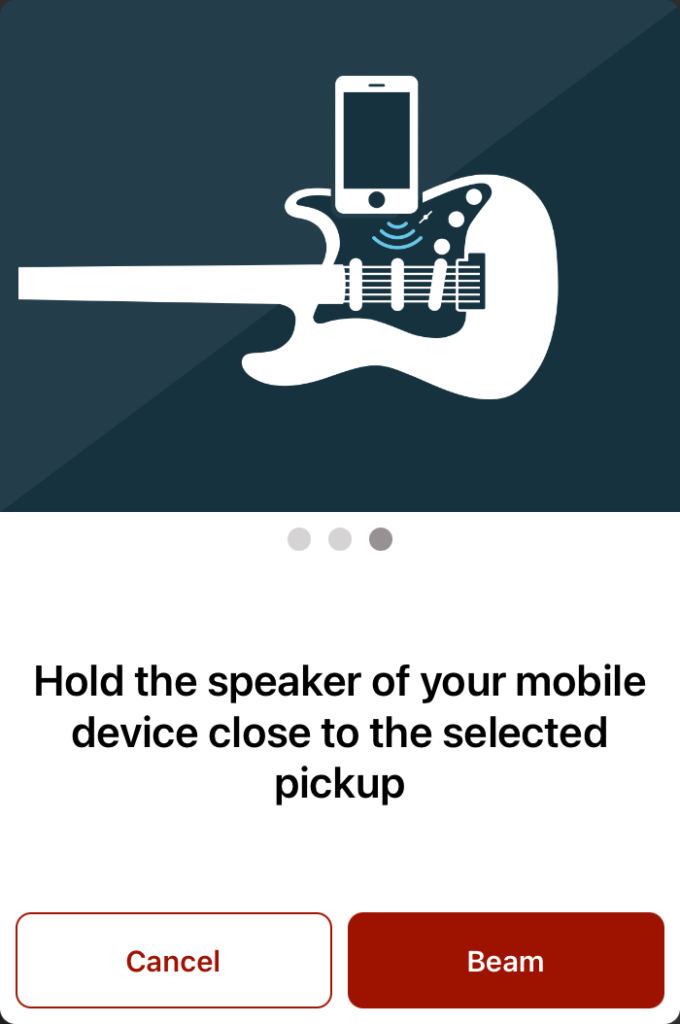
転送中の画面になって、カウントダウンが始まります。
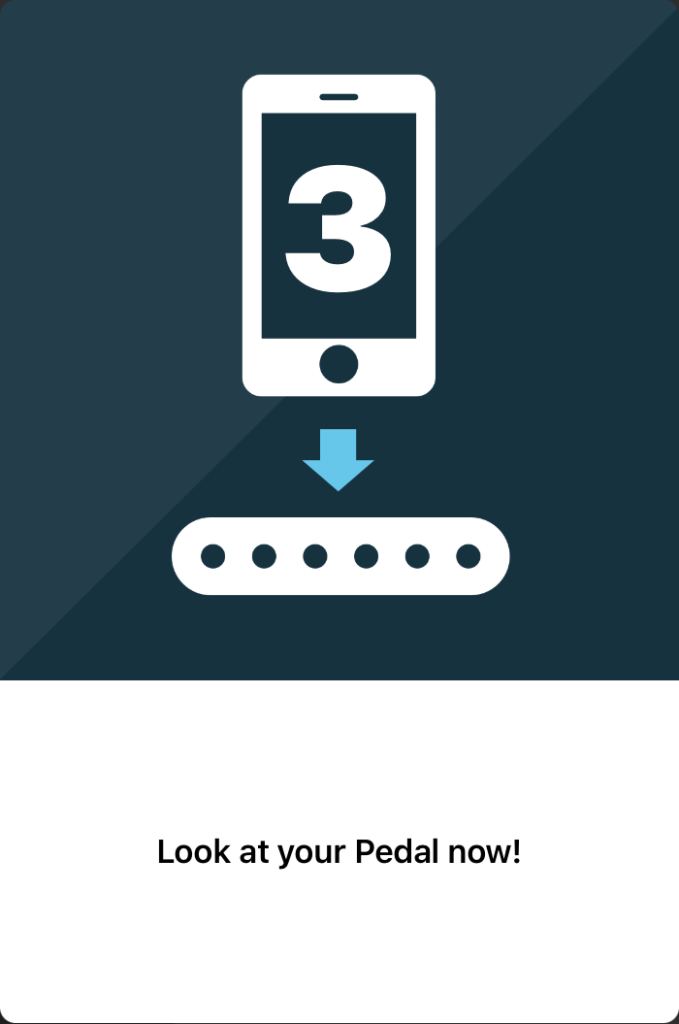
HyperGravity Miniのランプが点滅すれば、転送完了です。”Done“をタップして閉じます。うまくいかなければ”Retry“です。うまく行かない場合は、アプリを再起動すれば、転送される場合があります。
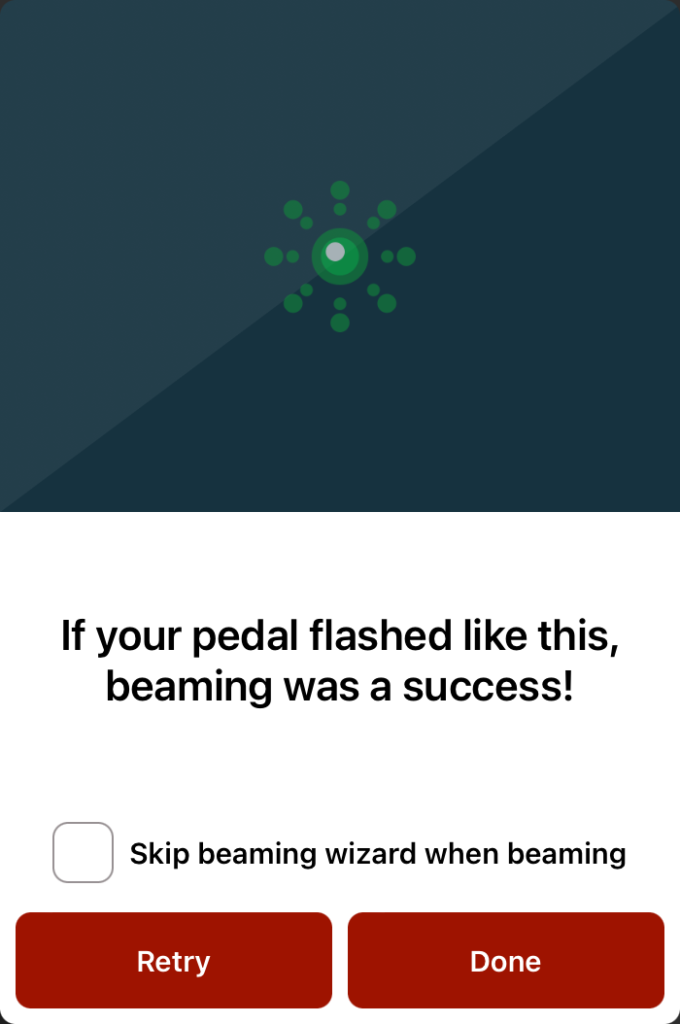
ちなみに、私のおすすめのアーティストプリセットはCharlie SextonとMary Spenderのアーティストプリセットです。
スマホからジリジリっと音がして、ペダルが光るなんて!
とっても未来を感じるわ。

TonePrint Editorでの編集
TonePrint Editorとは?
なんと! TonePrint Editorを使うと、全てのパラメーターが自分好みにカスタマイズできて、プリセットとして保存して転送できるんです!
自分だけのシグネチャーサウンドを作る感じですね。
Windows/Mac OSXにインストールして、TonePrint Editorを起動してカスタマイズを行います。
そして、HyperGravity Mini側のUSB mini-Bポートに接続して転送します。
iPadも対応していますが、USBへの変換プラグが別途必要になります。
アプリケーションをダウンロードして起動!
公式サイトからダウンロードして、インストールします。
起動すると、TonePrintアプリ同様の画面が開きます。
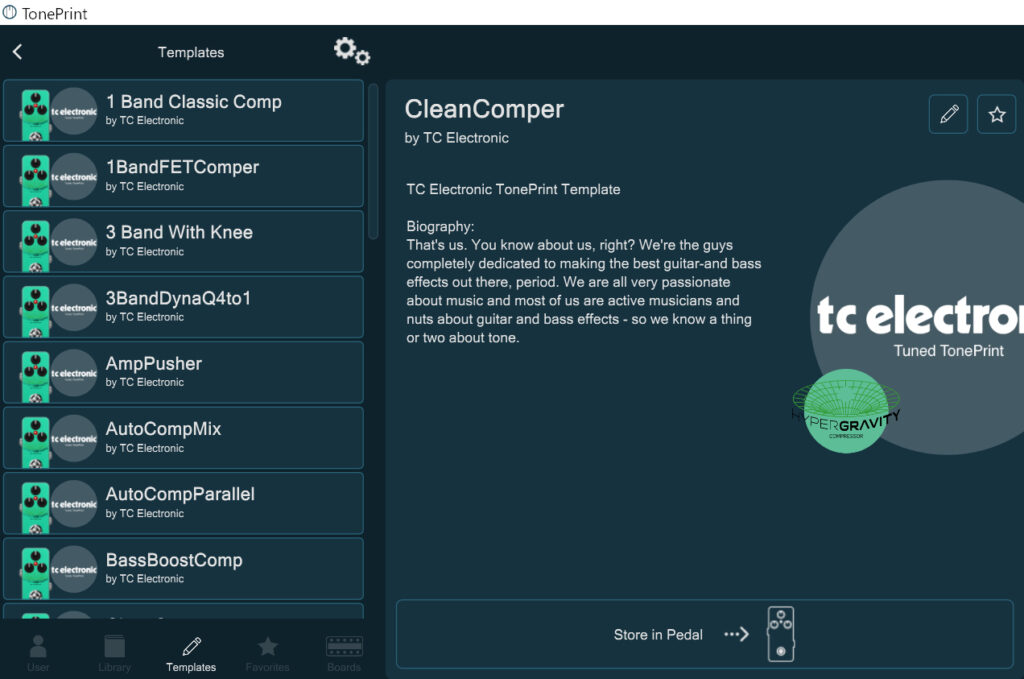
ここで、Templatesタブに移って、HyperGravity Mini Compressorを選択します。
27個のテンプレートが開きますので、お好みのものを選んで、右上の鉛筆マークからエディット画面に入って編集していきます。
それでは編集画面を見て行きましょう!
CROSS OVERタブ画面
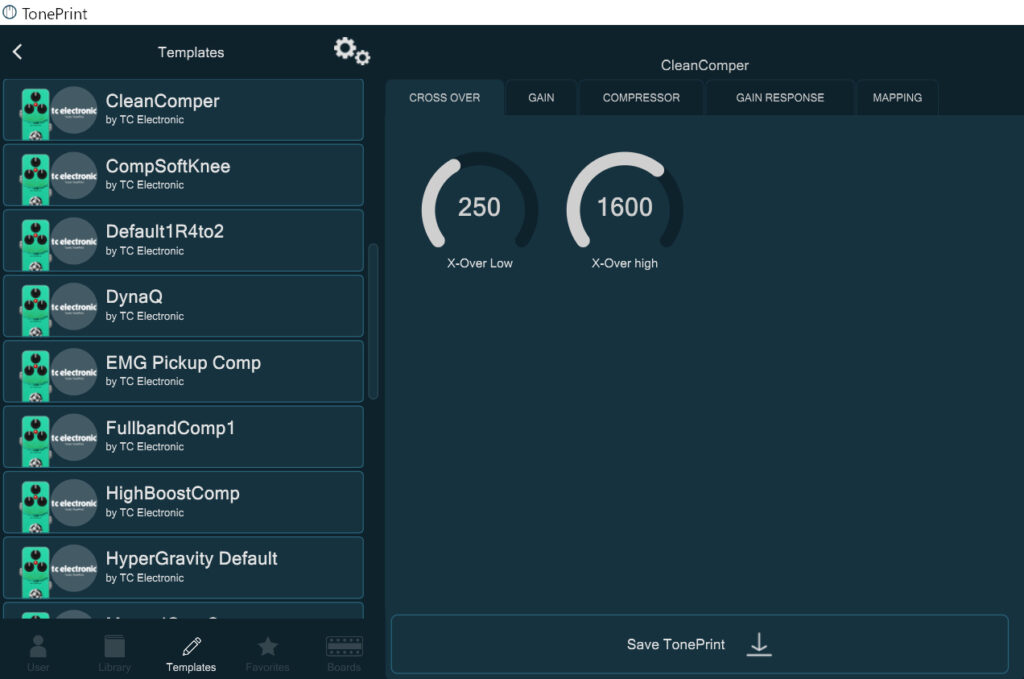
HyperGravitiy Miniはマルチバンドコンプになりますので、クロスオーバーする周波数が設定可能です。
図の状態だと、
ロー:0~250Hz
ミッド:250-1600Hz
ハイ:1600-最大
の三つの周波数ゾーンで区切られるということですね。
GAINタブ画面
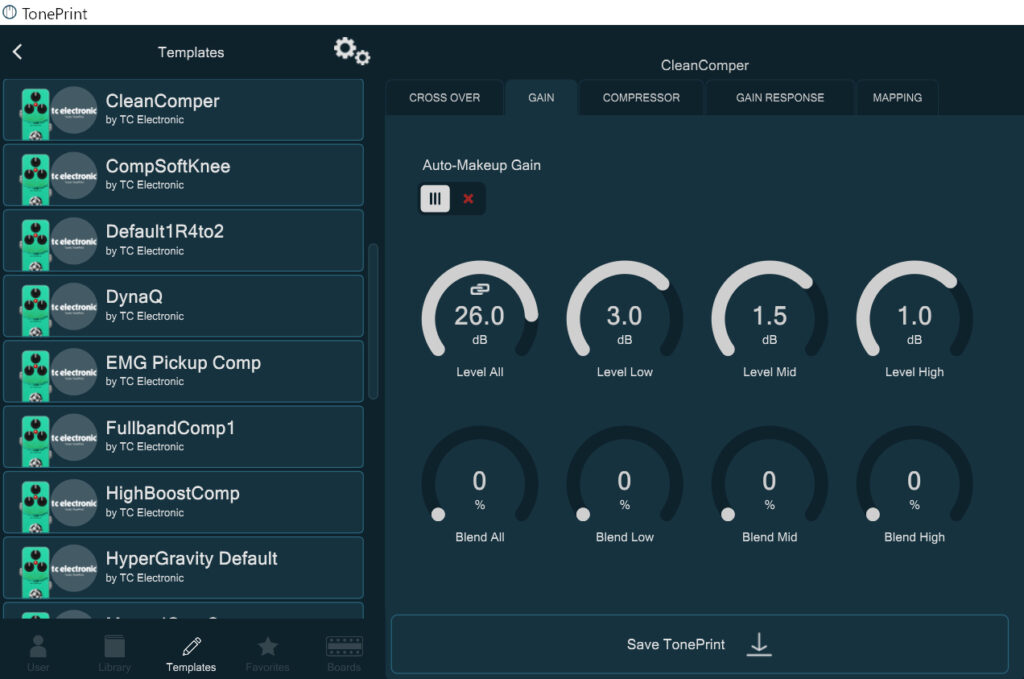
オートメイクアップのゲインと、原音とのブレンド比が設定できます。
COMPRESSORタブ画面
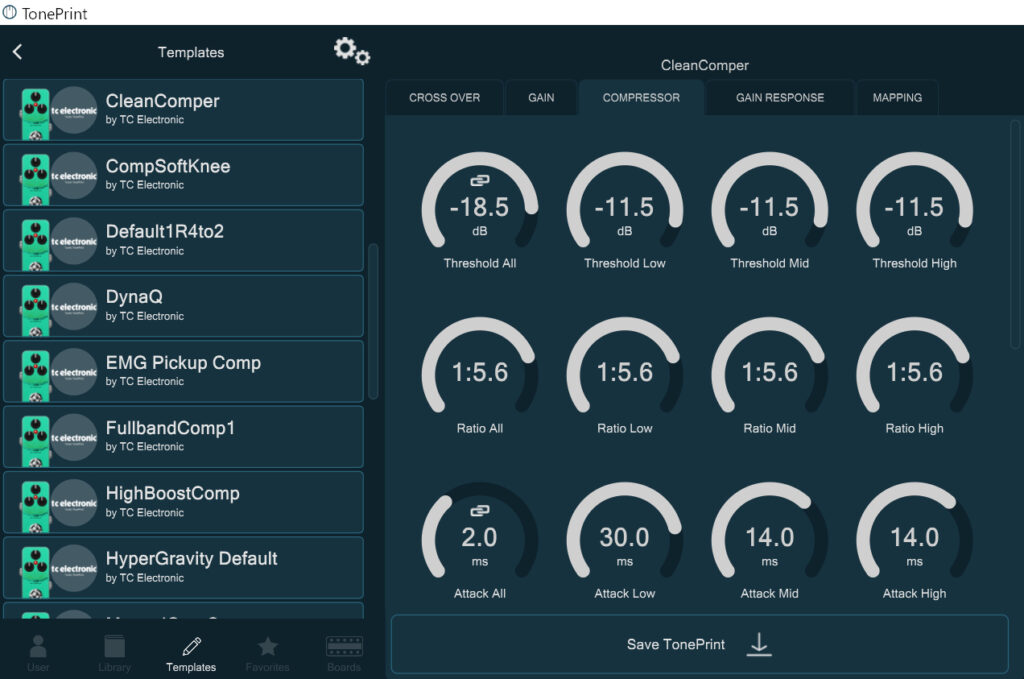
ここがメインの設定と言ってもいいでしょう!
コンプの勉強をすると必ず出てくるワードが並んでいます。1画面に収まらないので、スクロールして、全ての設定をしていきます。
スレッショルド、レシオ、アタック、ホールド、リリース、ニー
です。ふう。(汗)
GAIN RESPONSEタブ画面
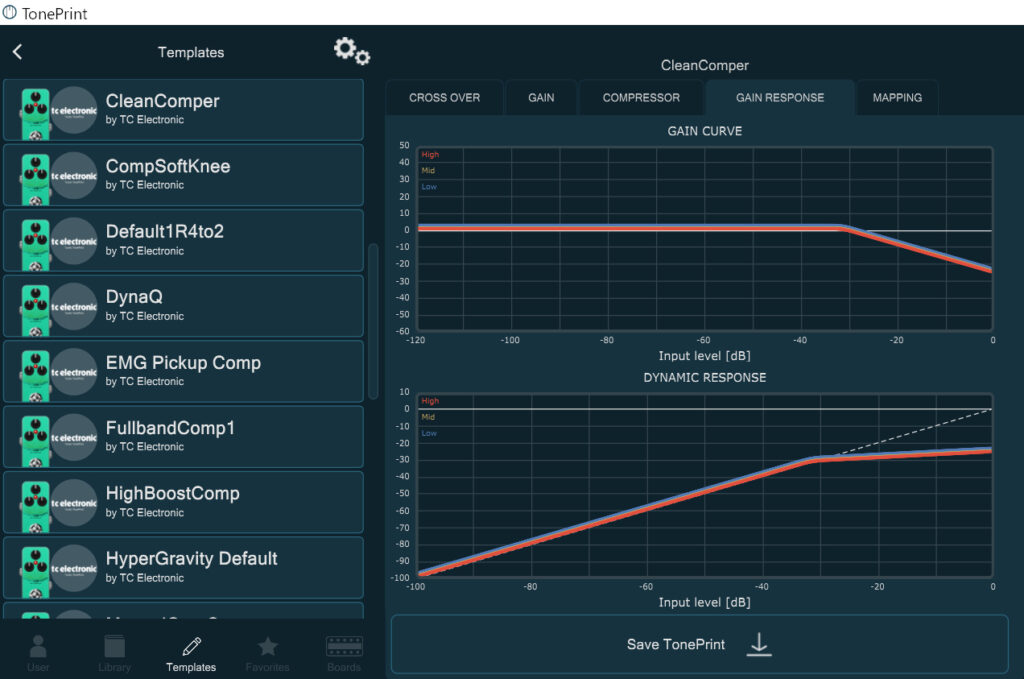
ここでは、設定は特になく、これまでのタブでの設定の図解のようですね。
MAPPINGタブ画面
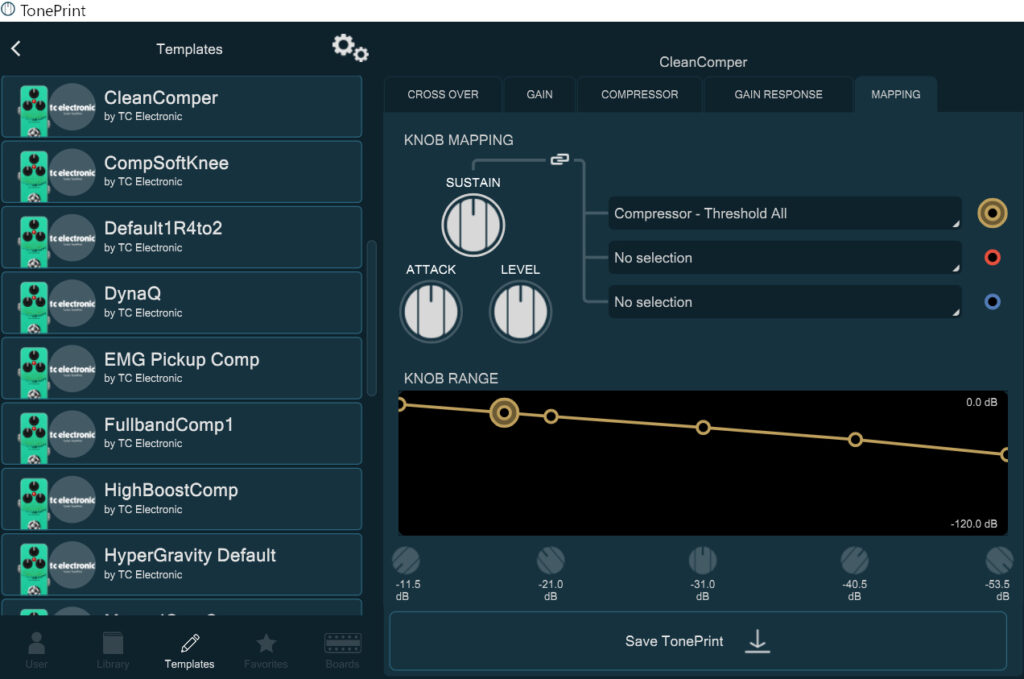
ここは結構大事!。テストに出ますよ(笑)
各ノブに設定を関連付けていくので、必ずしも本体に印字されてある設定と同じわけではありません。
既にメーカーが用意している各プリセットを試してみる際に、このマッピング画面で、どのノブが何に当てはめられているか確認すると良いでしょう。プリセットによっては、LEVELノブにレシオが当てはめられていたり、ATTACKノブにリリースが連動するようになっていたりします。
以上の設定が終了したら、

“Save TonePrint“
をクリックして、プリセットを保存します。
保存したプリセットは

“Store in Pedal“
をクリックして本体に転送します。
おすすめは、プリセット名から想定される好みの設定のものを試してみて、お好みのものが見つかったら、ちょい変えすることです。
例えば、VintageOptoCompだと、ビンテージのオプチカルコンプをシミュレートしたものと、簡単に想像がつきますね。
残念ながら、Artist Toneprintsは編集することができません。

マルチバンドの設定のON/OFFや、SoftKneeの数値あたりが、ちょい変えポイントとして、おすすめです。
正直、設定はむつかしそうだと思ったけど、幾つか気に入ったプリセットが見つかれば、それぞれの特徴を組み替えていけばいいかも。

HyperGravity Miniのまとめ
HyperGravity Miniを見て行きましたが、
- サイズがコンパクト!
- TonePrintでかなり設定できる!
- コスパ良し!
の三拍子揃っています。

本格的に使えるのにはもちろん、サブボードにもいいね!
ギターバッグのポッケに入れても、かさばらないし、重くならないのが嬉しいわ!

コンプ比較記事もありますので、そちらも是非ご覧ください。





コメント